 Box_smart使用说明
Box_smart使用说明
# 1. 模块使用前指导
# 1.1 账号注册
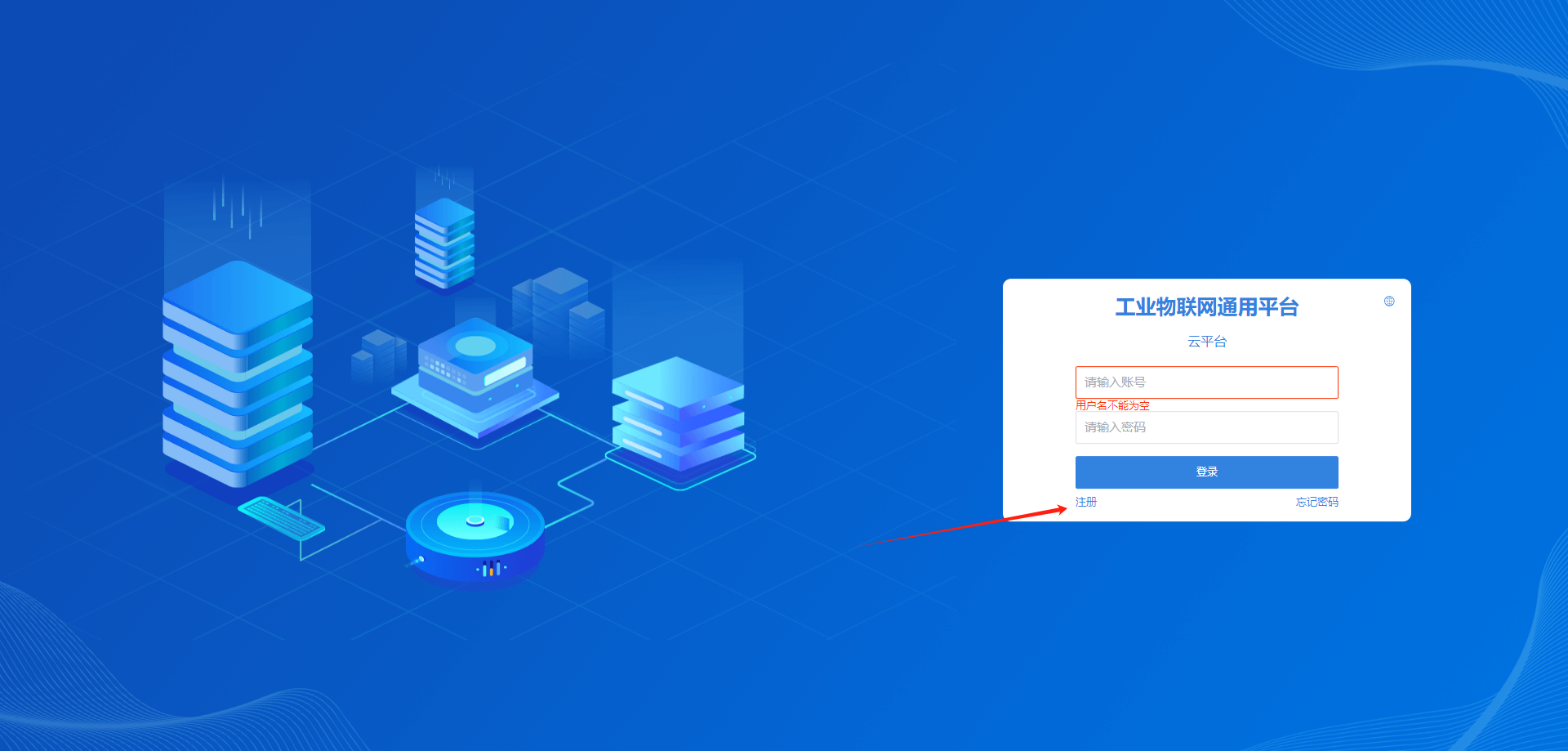
注意
- 带“*”号的是必填项;
- 企业名称必须使用汉字;
- 账号不能使用汉字。
# 1.2 指示灯状态

| 红灯常亮 | 电源正常 |
|---|---|
| 蓝灯绿灯一起快闪(每秒闪烁5次) | 物联网卡不识别 |
| 蓝灯快闪(每秒闪烁5次) | 4G网络异常 |
| 蓝灯长亮 | 4G网络信号-强 |
| 蓝灯慢闪(1秒闪烁一次) | 4G网络信号-中 |
| 蓝灯慢闪(4秒闪烁一次) | 4G网络信号-弱 |
| 绿灯灭 | 连不上服务器 |
| 绿灯慢闪(1秒闪烁一次) | 服务器连接正常 |
# 2. 与PLC通讯采集设置
# 2.1 使用前准备工作
- 先取下PLC扩展口盖板
- 将Box_smart安装在PLC拓展口上
- 装上4G天线
- 上电即可使用
# 2.2 PLC软件配置
打开PLC编程软件设置拓展模块参数,设置完需要下载到PLC里面,然后再断电重启。操作步骤详见下图:

注意
- 配置完必须断电重启使用!
- 端口参数是固定的设置:类型、地址、波特率(RS485、2、187.5kbps)。
# 2.3 Box_smart设置
- 通讯口配置

- 添加变量

注意
添加完变量之后点击“下载至BOX”,把设置的参数下到模块里面去。
# 3. 远程编程设置
# 3.1 使用前准备工作
- 打开“STEP7-MicroWIN”软件,把配置下载到PLC里。配置如下图:
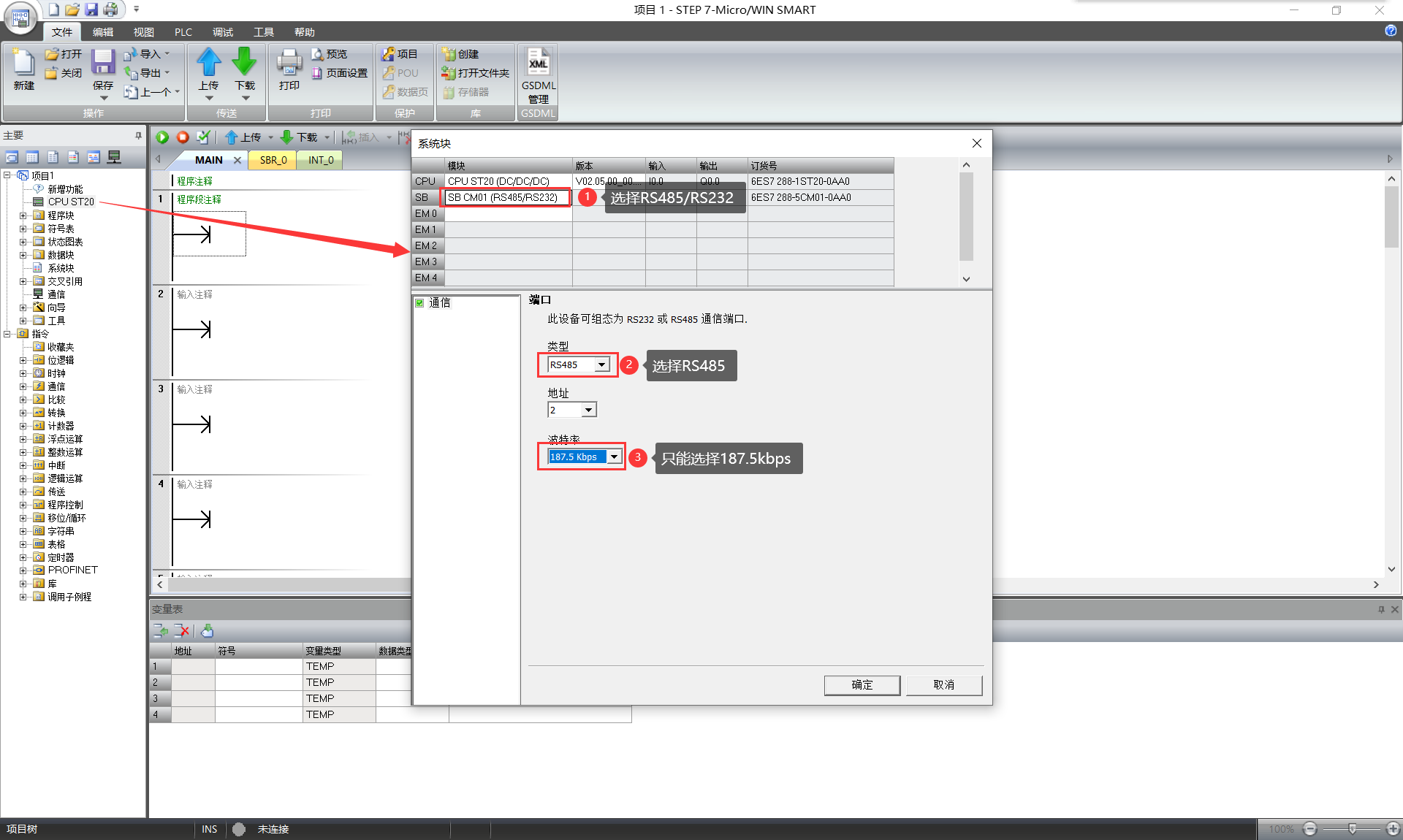
- PLC断电取下PLC扩展口盖板;
- 将Box_smart安装在PLC拓展口上;
- 装上4G天线。
- 再上电即可使用。
注意
模块必须要PLC程序下载完之后断电重启!
# 3.2 Box_smart设置
- 添加Box_smart

- 固件升级

- 打开远程编程
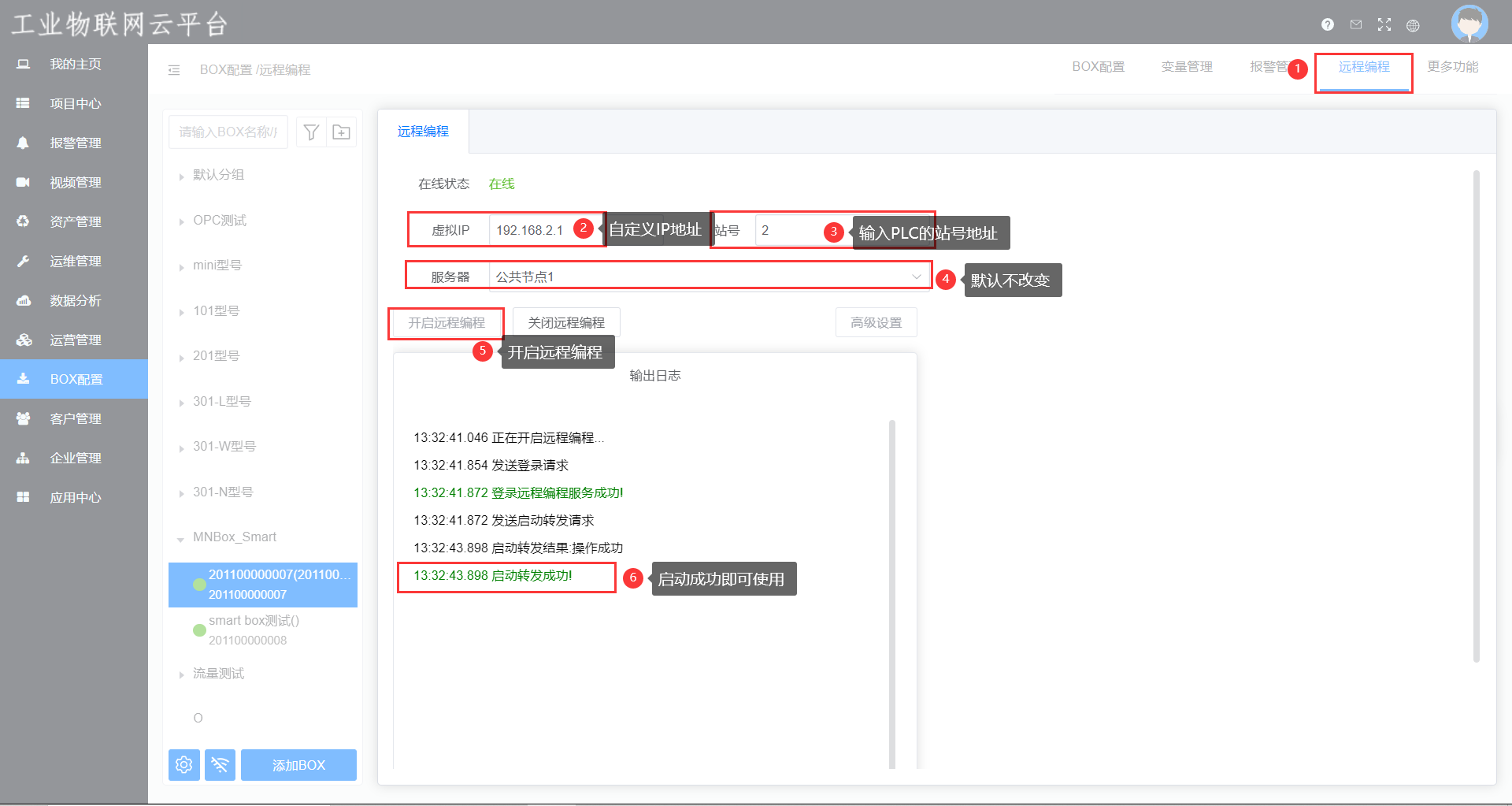
注意
- 虚拟IP地址不能与电脑端的IP地址冲突使用。
- 站号是PLC设置的地址(和“准备工作”里面设置地址一致)。
# 3.3 Smart编程软件设置
- 通讯设置
打开“STEP 7-MicroWIN”软件,点通信直接“添加CPU”填入前边设置的虚拟IP地址,然后选中该IP,点击“确认”即可远程通讯PLC。
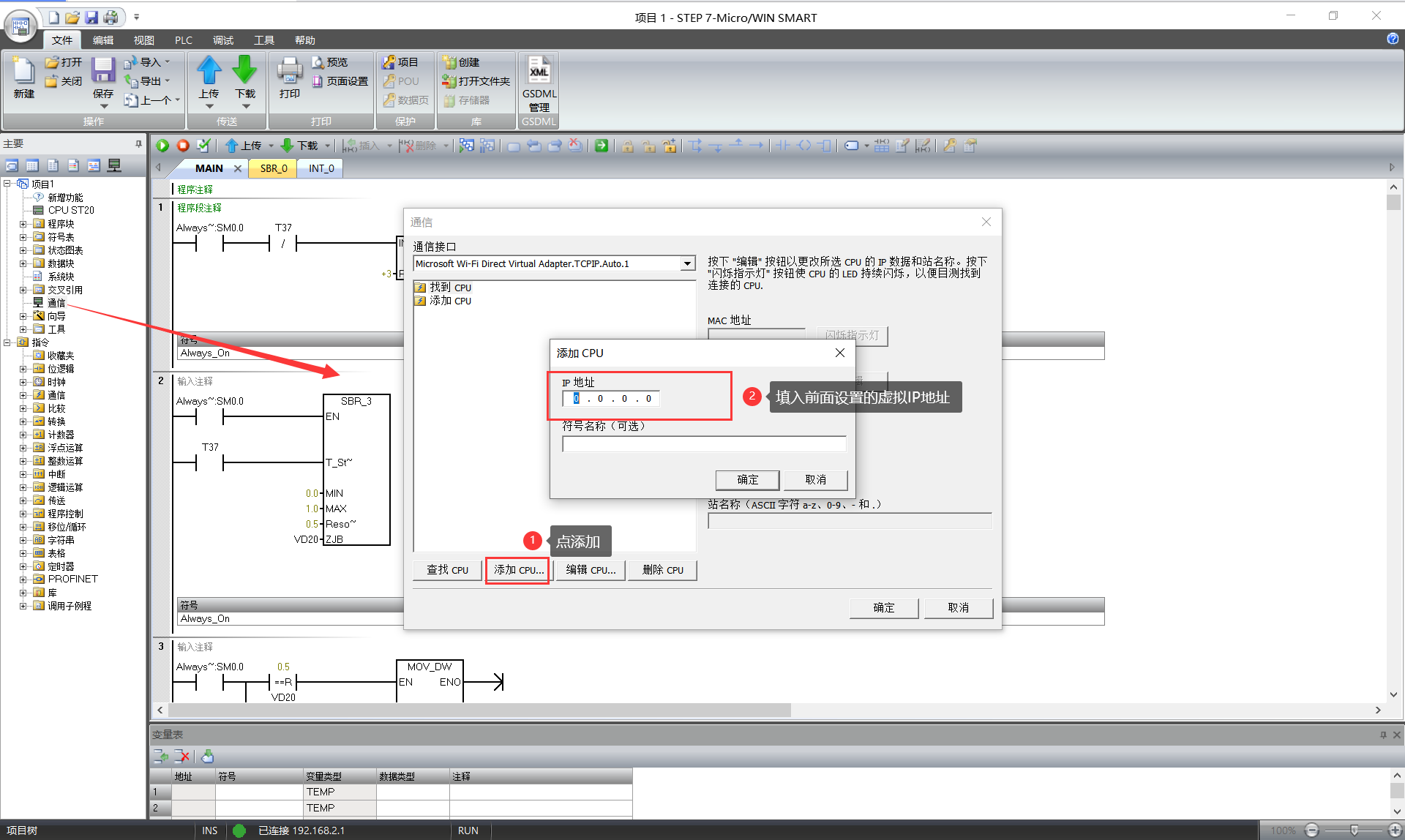
注意
不需要选择虚拟网卡只需手动填写设置的虚拟IP即可使用。
- 下载设置
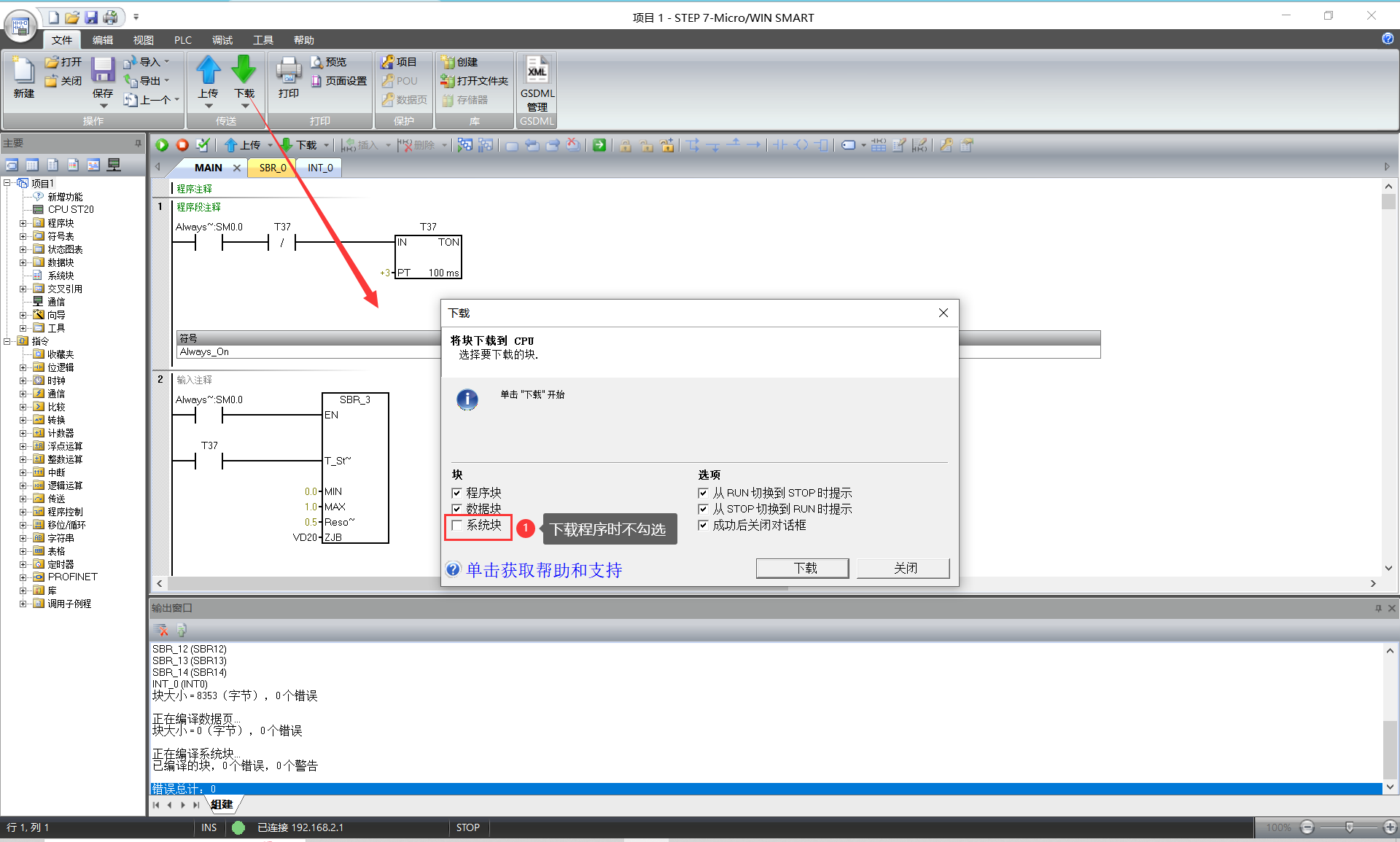
注意
下载程序时不勾选系统块。